Excel에서 셀 범위에 이름을 할당하는 방법
게시 됨: 2022-01-29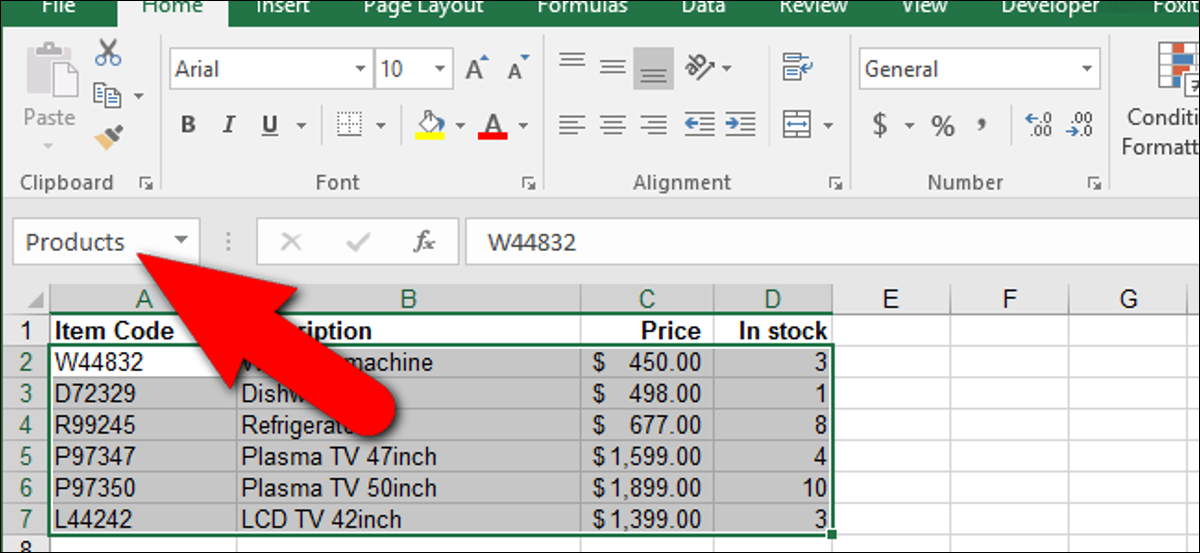
Excel에서 수식을 만들 때 수식에서 워크시트의 다른 부분에서 셀을 참조할 수 있습니다. 그러나 수식이 많으면 모든 셀 참조가 혼동될 수 있습니다. 혼란을 제거하는 쉬운 방법이 있습니다.
Excel에는 "이름"이라는 기능이 포함되어 있어 수식을 더 읽기 쉽고 혼란스럽지 않게 만들 수 있습니다. 셀 또는 셀 범위를 참조하는 대신 해당 셀 또는 범위에 이름을 할당하고 해당 이름을 수식에 사용할 수 있습니다. 이렇게 하면 공식을 훨씬 더 쉽게 이해하고 유지 관리할 수 있습니다.
관련: Excel에서 VLOOKUP을 사용하는 방법
아래 수식에서 동일한 통합 문서에 있는 "제품 데이터베이스"라는 다른 워크시트의 셀 범위(굵게 표시)를 참조합니다. 이 경우 워크시트의 이름은 "A2:D7" 셀 범위에 포함된 내용에 대한 좋은 아이디어를 제공합니다. 그러나 이 셀 범위의 이름을 사용하여 수식을 더 짧고 읽기 쉽게 만들 수 있습니다.
=IF(ISBLANK(A11),"",VLOOKUP(ALL,' 제품 데이터베이스'!A2:D7 ,2,FALSE))
참고: 위 수식에 사용된 VLOOKUP 함수에 대한 자세한 내용은 Excel에서 VLOOKUP 사용에 대한 문서를 참조하십시오. 또한 "IF" 기능 및 기타 유용한 기능을 사용하는 방법을 배울 수 있습니다.
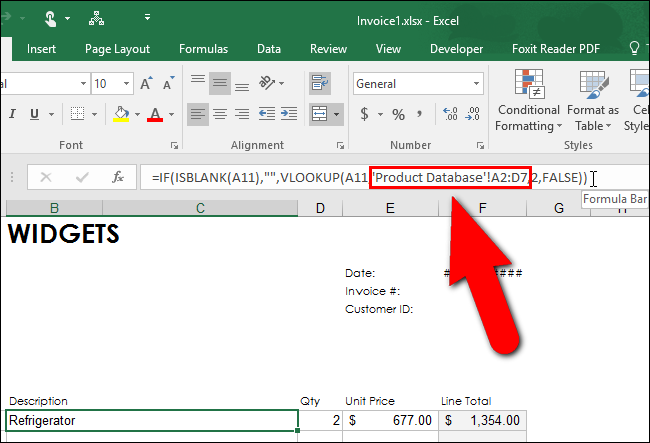
이름 상자를 사용하여 셀 또는 셀 범위의 이름을 만드는 방법
셀 범위에 이름을 지정하려면 이름을 지정할 셀을 선택합니다. 셀이 연속적일 필요는 없습니다. 인접하지 않은 셀을 선택하려면 선택 시 "Ctrl" 키를 사용하십시오.
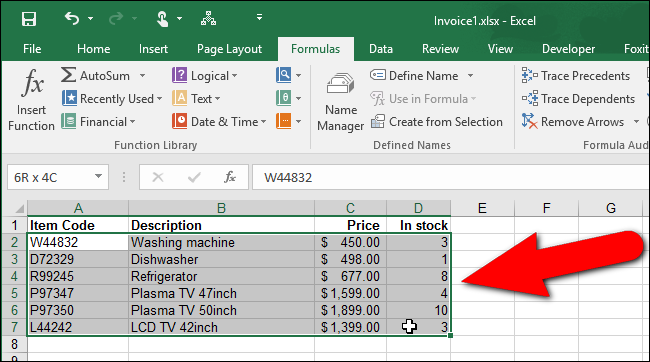
셀 그리드 위의 "이름 상자"에서 마우스를 클릭합니다.
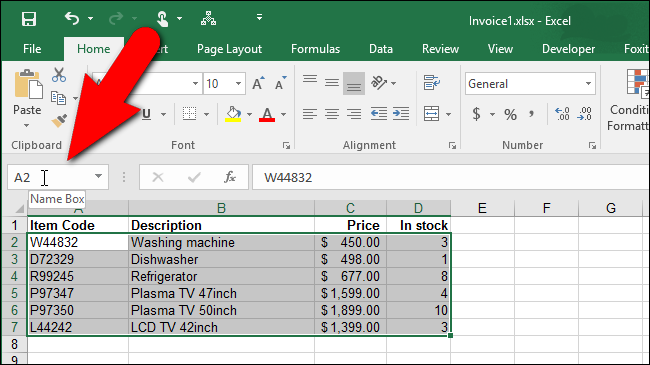
상자에 셀 범위의 이름을 입력하고 "Enter" 키를 누릅니다. 예를 들어 "제품 데이터베이스" 워크시트에서 선택한 셀을 "제품"이라고 했습니다. 이름을 선택할 때 따라야 하는 구문 규칙이 있습니다. 이름은 문자, 밑줄(_) 또는 백슬래시(\)로만 시작할 수 있습니다. 이름의 나머지 부분은 문자, 숫자, 마침표 및 밑줄로 구성될 수 있습니다. 이름을 정의할 때 유효한 것과 그렇지 않은 것에 대한 추가 구문 규칙이 있습니다.
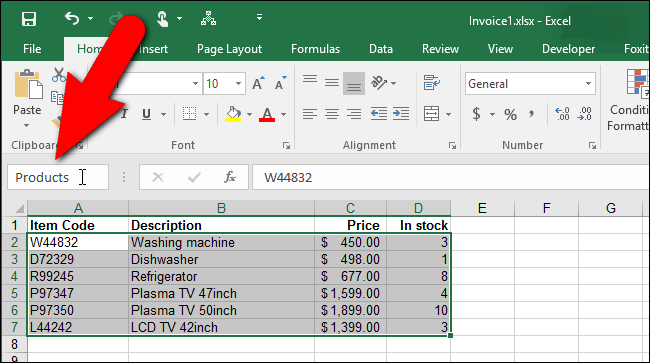
이 기사의 시작 부분에 나온 공식을 기억하십니까? 여기에는 통합 문서의 "제품 데이터베이스" 워크시트에 대한 참조와 해당 워크시트의 셀 범위가 포함되었습니다. 이제 "제품 데이터베이스" 워크시트의 셀 범위를 나타내는 "제품" 이름을 만들었으므로 아래 굵게 표시된 수식에서 해당 이름을 사용할 수 있습니다.
=IF(ISBLANK(A11),"",VLOOKUP(ALL, 제품 ,2,FALSE))
참고: "이름 상자"를 사용하여 이름을 만들 때 이름 범위는 기본적으로 통합 문서로 설정됩니다. 즉, 특정 워크시트를 참조하지 않고 현재 통합 문서의 모든 워크시트에서 이름을 사용할 수 있습니다. 이 문서의 시작 부분에 있는 예제와 같이 이름을 참조할 때 워크시트 이름을 사용해야 하도록 범위를 특정 워크시트로 제한하도록 선택할 수 있습니다.
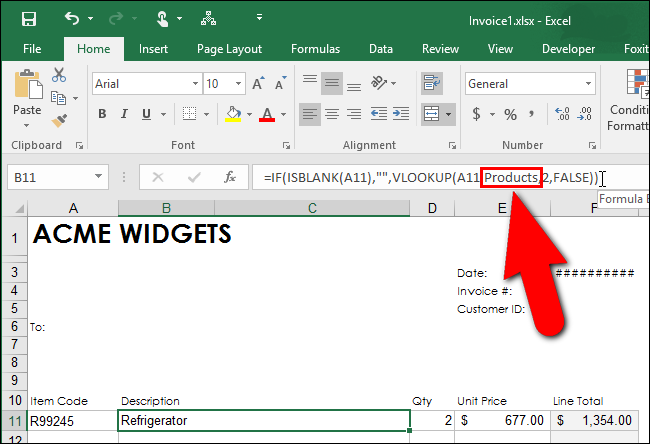
이름 관리자를 사용하여 이름을 편집하는 방법
Excel은 통합 문서에서 이름을 쉽게 찾고, 편집하고, 삭제할 수 있는 "이름 관리자"라는 도구를 제공합니다. 이름에 대한 자세한 내용을 지정하려는 경우 이름 관리자를 사용하여 이름을 만들 수도 있습니다. 이름 관리자에 액세스하려면 "수식" 탭을 클릭하십시오.
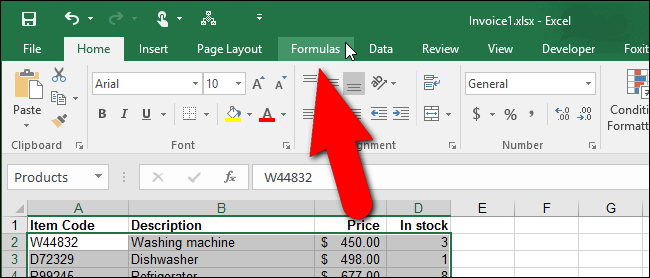
"수식" 탭의 "정의된 이름" 섹션에서 "이름 관리자"를 클릭합니다.
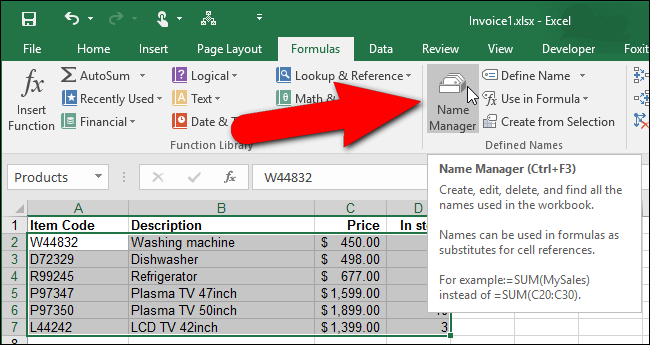
이름 관리자 대화 상자가 표시됩니다. 기존 이름을 편집하려면 목록에서 이름을 선택하고 "편집"을 클릭합니다. 예를 들어 "제품" 이름을 편집할 것입니다.
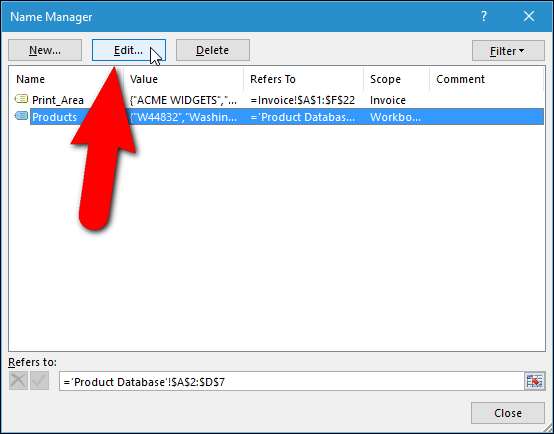
"이름 편집" 대화 상자가 표시됩니다. "이름" 자체를 변경하고 이름에 "설명"을 추가하여 이름이 나타내는 내용에 대한 자세한 내용을 제공할 수 있습니다. "참조 대상" 편집 상자의 오른쪽에 있는 "대화 상자 확장" 버튼을 클릭하여 이 이름이 할당된 셀 범위를 변경할 수도 있습니다.
참고: "범위" 드롭다운 목록이 회색으로 표시됩니다. 기존 이름을 편집할 때 해당 이름의 "범위"를 변경할 수 없습니다. 이름을 처음 생성할 때 범위를 선택해야 합니다. 범위를 전체 통합 문서가 아닌 특정 워크시트로 지정하려면 처음에 범위를 지정할 수 있는 방식으로 이름을 만들 수 있습니다. 이 작업을 수행하는 방법은 이후 섹션에서 보여드리겠습니다.
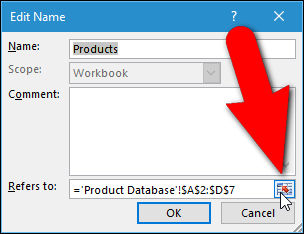
예를 들어 "제품 데이터베이스"에 다른 제품을 추가했고 "제품"이라는 셀 범위에 포함하려고 한다고 가정해 보겠습니다. "확장 대화 상자" 버튼을 클릭하면 "이름 편집" 대화 상자가 축소되어 "참조" 편집 상자만 포함합니다. 새로 추가된 제품이 포함된 행을 포함하여 "제품 데이터베이스" 워크시트에서 직접 셀 범위를 선택합니다. 워크시트 이름과 셀 범위는 "참조" 편집 상자에 자동으로 입력됩니다. 선택을 수락하고 전체 "이름 편집" 대화 상자로 돌아가려면 "대화 상자 축소" 버튼을 클릭하십시오. "이름 편집" 대화 상자에서 "확인"을 클릭하여 이름 변경 사항을 수락합니다.
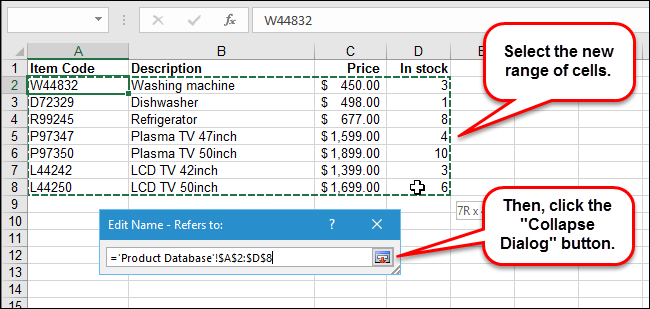
이름 관리자를 사용하여 이름을 삭제하는 방법
더 이상 이름이 필요하지 않다고 결정하면 쉽게 삭제할 수 있습니다. 이전 섹션에서 설명한 대로 "이름 관리자" 대화 상자에 액세스하기만 하면 됩니다. 그런 다음 이름 목록에서 삭제할 이름을 선택하고 "삭제"를 클릭합니다.

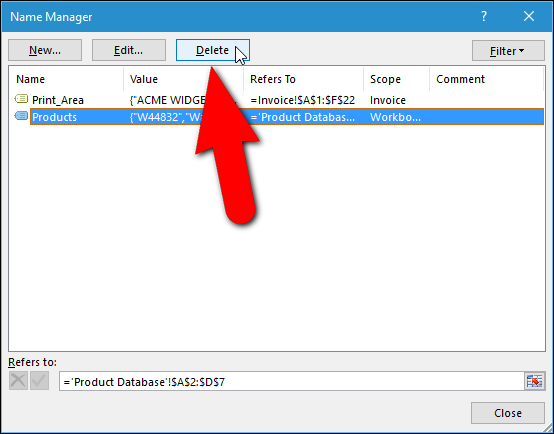
표시되는 확인 대화 상자에서 선택한 이름을 삭제하려면 "확인"을 클릭하십시오. "이름 관리자" 대화 상자로 돌아갑니다. "닫기"를 클릭하여 닫습니다.
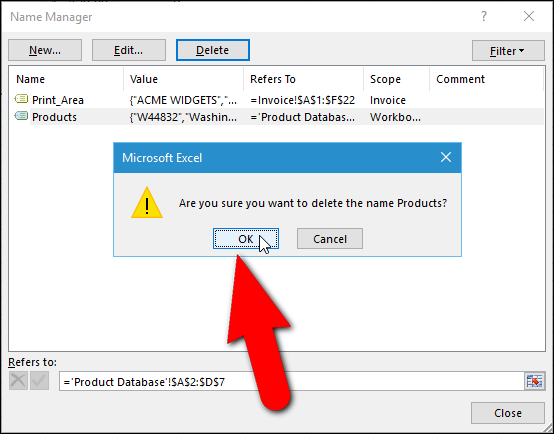
"새 이름" 대화 상자를 사용하여 이름을 만드는 방법
하나 이상의 셀을 선택한 다음 "이름 상자"에 이름을 입력하여 새 이름을 만들 때 이름의 기본 범위는 전체 통합 문서입니다. 이름의 범위를 특정 워크시트로만 제한하려면 어떻게 해야 합니까?
이름을 할당할 셀을 선택합니다. "수식" 탭을 클릭한 다음 "정의된 이름" 섹션에서 "이름 정의"를 클릭합니다.
참고: 먼저 셀을 선택할 필요는 없습니다. 원하는 경우 나중에 "대화 상자 확장" 버튼을 사용하여 선택할 수도 있습니다.
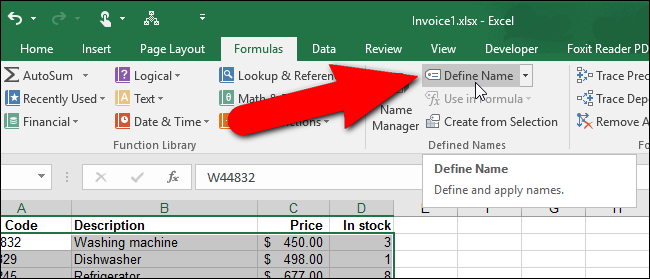
"새 이름" 대화 상자가 표시됩니다. 앞에서 언급한 "이름 편집" 대화 상자와 매우 유사합니다. 주요 차이점은 이제 이름의 범위를 변경할 수 있다는 것입니다. 이름의 범위를 "인보이스" 워크시트로만 제한하고 싶다고 가정해 보겠습니다. 다른 워크시트의 셀 범위에 대해 동일한 이름을 사용할 수 있도록 하려면 이 작업을 수행합니다.
먼저 사용하려는 이름(이 경우 "제품")을 입력합니다. 이름을 만들 때 구문 규칙을 기억하십시오. 그런 다음 "제품" 이름의 범위를 "송장" 워크시트로만 제한하기 위해 "범위" 드롭다운 목록에서 선택합니다.
참고: "이름 관리자" 대화 상자에서 "새로 만들기"를 클릭하여 "새 이름" 대화 상자에 액세스할 수도 있습니다.
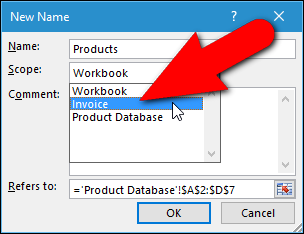
원하는 경우 "설명" 상자에 이름에 대한 자세한 내용을 입력합니다. 이름을 할당할 셀을 선택하지 않은 경우 "참조 대상" 편집 상자 오른쪽에 있는 "대화 상자 확장" 버튼을 클릭하여 이전에 이름을 편집할 때와 동일한 방식으로 셀을 선택합니다. . "확인"을 클릭하여 새 이름 만들기를 마칩니다.
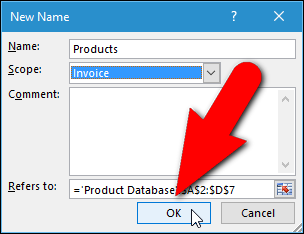
이름은 이 문서의 시작 부분에서 셀 범위에 이름을 할당하는 데 사용한 것과 동일한 "이름 상자"에 자동으로 삽입됩니다. 이제 이 문서의 앞부분에서 했던 것처럼 "송장" 워크시트의 수식에서 셀 범위 참조('제품 데이터베이스'!$A$2:$D:7)를 이름(제품)으로 바꿀 수 있습니다.
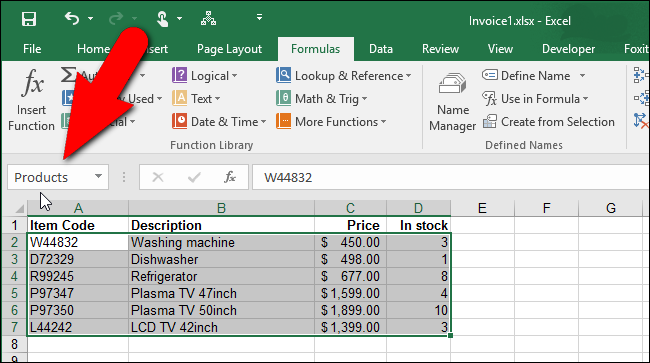
이름을 사용하여 상수 값을 나타내는 방법
이름을 만들 때 셀을 참조할 필요가 없습니다. 이름을 사용하여 상수 또는 공식을 나타낼 수도 있습니다. 예를 들어, 아래 워크시트는 다양한 크기의 위젯에 대한 가격을 유로로 계산하는 데 사용되는 환율을 보여줍니다. 환율은 수시로 변하기 때문에 찾기 쉽고 업데이트하기 쉬운 곳에 위치하면 유용할 것입니다. 이름은 편집하기 쉽기 때문에 앞에서 설명한 것처럼 환율을 나타내는 이름을 만들고 이름에 값을 할당할 수 있습니다.
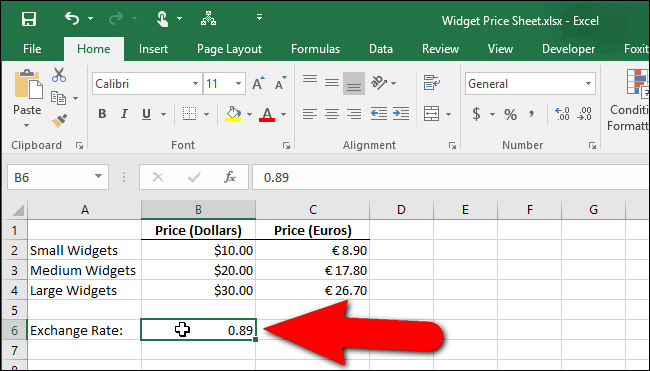
공식에는 현재 환율이 포함된 셀에 대한 절대 셀 참조가 포함되어 있습니다. 변경하기 쉽고 환율을 사용하는 공식을 더 쉽게 이해할 수 있도록 현재 환율을 참조하는 이름을 사용하는 것이 좋습니다.
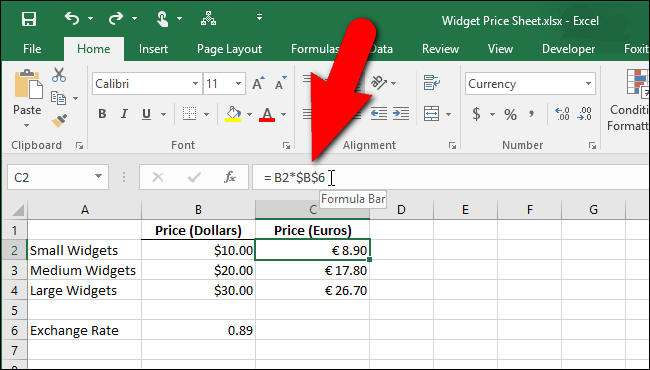
상수 값에 할당할 이름을 만들려면 "수식" 탭을 클릭한 다음 "정의된 이름" 섹션에서 "이름 정의"를 클릭하여 "새 이름" 대화 상자를 엽니다. "ExchangeRate"와 같이 상수 값을 나타내는 이름을 입력합니다. 이 이름에 값을 지정하려면 "참조 대상" 편집 상자에 등호(=)를 입력한 다음 값을 입력합니다. 등호와 값 사이에는 공백이 없어야 합니다. "확인"을 클릭하여 이름 생성을 마칩니다.
참고: 통합 문서의 여러 위치에서 사용하는 수식이 있는 경우 해당 수식을 "참조" 편집 상자에 입력하여 수식을 사용해야 하는 모든 셀에 이름을 간단히 입력할 수 있습니다.
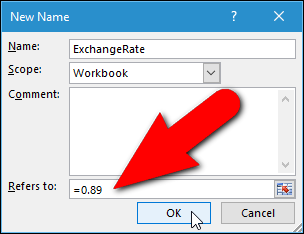
관련: 상대 및 절대 셀 참조 및 서식 지정
이제 환율을 사용하려는 수식에서 새 이름을 사용할 수 있습니다. 절대 셀 참조가 포함된 수식이 있는 셀을 클릭하면 결과가 "0.00"인 것을 알 수 있습니다. 참조되는 셀에서 환율을 제거했기 때문입니다. 해당 셀 참조를 우리가 만든 새 이름으로 바꿉니다.
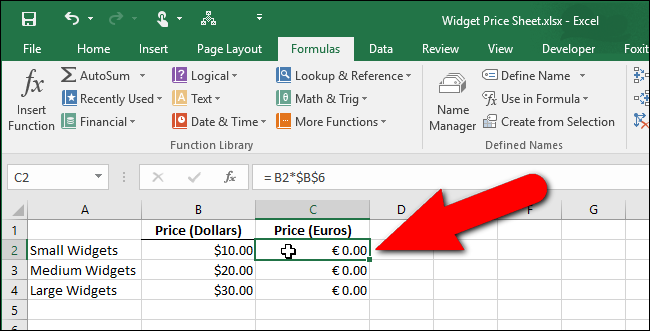
셀 참조(또는 이름으로 바꾸려는 공식의 다른 부분)를 강조 표시하고 생성한 이름을 입력하기 시작합니다. 입력할 때 일치하는 이름이 팝업 상자에 표시됩니다. 팝업 상자에서 수식에 삽입할 이름을 클릭하여 선택합니다.
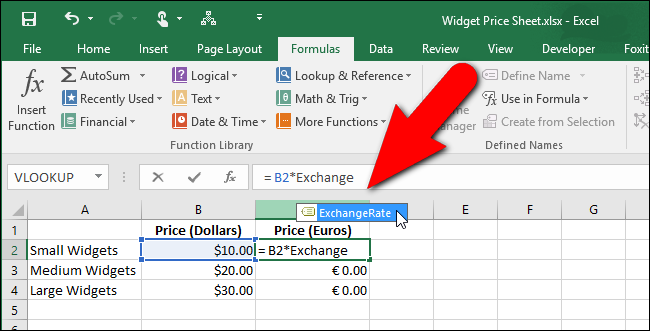
이름이 수식에 삽입됩니다. "Enter"를 눌러 변경 사항을 수락하고 셀을 업데이트하십시오.
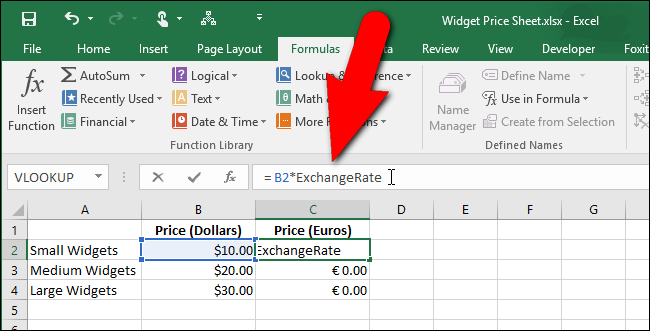
결과는 이름에서 참조하는 환율을 사용하여 업데이트됩니다.
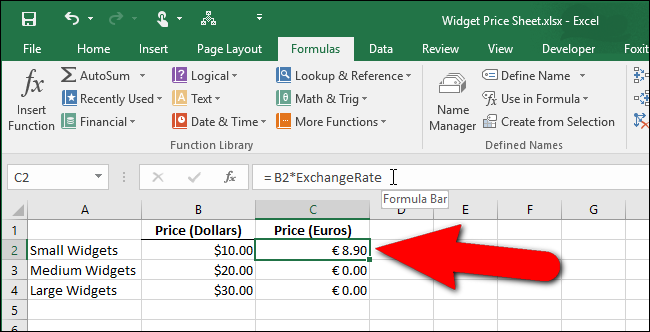
이름은 수식이 많은 복잡한 Excel 통합 문서를 만드는 경우 매우 유용합니다. 통합 문서를 다른 사람에게 배포해야 할 때 이름을 사용하면 자신은 물론 다른 사람도 수식을 더 쉽게 이해할 수 있습니다.
